Cara Memperbaiki Gagal - Ralat Muat Turun Disekat di Google Chrome
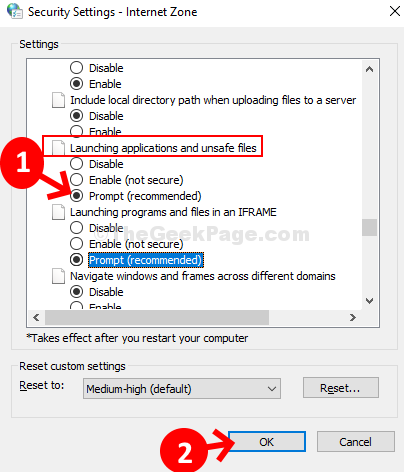
- 3674
- 811
- Marcus Kassulke
Terdapat banyak kali apabila anda melihat bahawa semasa memuat turun fail di Google Chrome anda, muat turun gagal dan disekat. Ia memaparkan mesej di sebelah muat turun sebagai "gagal - disekat". Nah, ini adalah isu biasa yang disebabkan oleh tetapan keselamatan yang secara automatik menyekat muat turun.
Kesalahan ini bukan hanya berpengalaman dalam Chrome, tetapi juga dengan pelayar lain seperti Microsoft Edge, Internet Explorer, dan Mozilla Firefox. Ada kemungkinan anda menukar tetapan keselamatan dengan versi Windows atau di Windows 10 sebelumnya. Yang perlu anda lakukan ialah menukar tetapan kembali normal. Mari lihat bagaimana menyelesaikan masalah ini.
Catatan: - Sebilangan pengguna telah melaporkan bahawa melumpuhkan adblock juga membetulkannya. Anda boleh mencuba itu.
Isi kandungan
- Penyelesaian 1: Menggunakan sifat Internet
- Penyelesaian 2: Menggunakan Editor Pendaftaran
- Penyelesaian 3: Lumpuhkan adblock
Penyelesaian 1: Menggunakan sifat Internet
Langkah 1: Tekan Kekunci windows + r Bersama -sama di papan kekunci anda untuk membuka Jalankan kotak. Sekarang, taipkan inetcpl.cpl dalam kotak carian dan tekan Masukkan untuk membuka Sifat internet tetingkap.
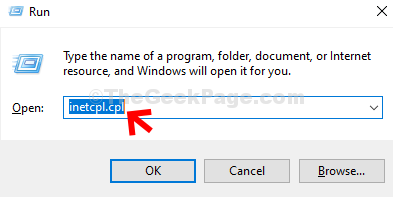
Langkah 2: Di dalam Sifat internet tetingkap, pilih Keselamatan tab, pilih Internet (ikon Blue Globe), dan klik Tahap tersuai.
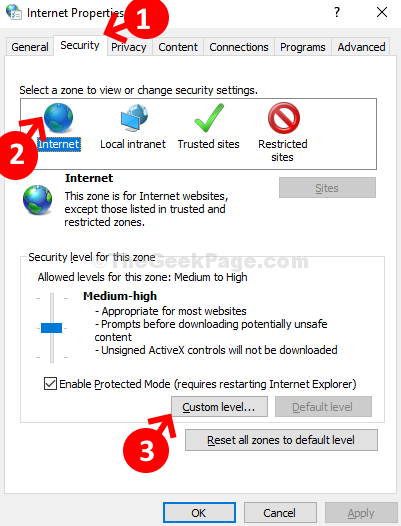
Langkah 3: Seterusnya, di Tetapan keselamatan tetingkap, tatal ke bawah dan pergi ke Pelbagai seksyen.
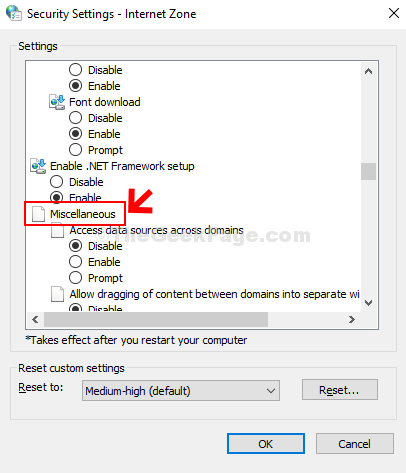
Langkah 4: Tatal lebih jauh, dan cari bahagiannya Melancarkan aplikasi dan fail yang tidak selamat. Ia mesti berada dalam keadaan kurang upaya. Sekarang, klik pada butang radio di sebelah Segera (disyorkan). Klik pada okey Untuk menyelamatkan perubahan dan keluar.
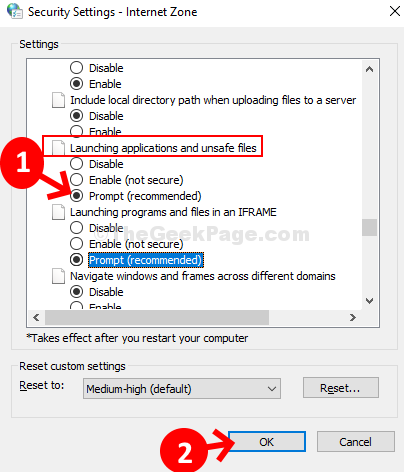
Itu sahaja. Anda kini boleh memuat turun fail anda di Chrome atau pada pelayar lain tanpa sebarang kesalahan atau blok.
Penyelesaian 2: Menggunakan Editor Pendaftaran
1. Tekan Kekunci windows + r Bersama untuk dibuka Jalankan.
2. Tulis regedit di dalamnya dan klik okey.
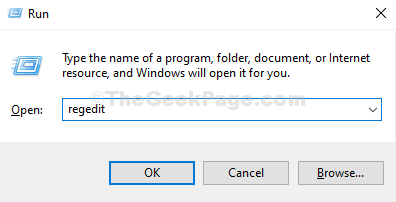
3. Setelah editor pendaftaran dibuka, klik Fail> Eksport dan ambil sandaran.
Sekarang, pergi ke lokasi berikut di Editor Pendaftaran.
HKEY_LOCAL_MACHINE \ Software \ Microsoft \ Windows \ Currentversion \ Policies \ Lampiran
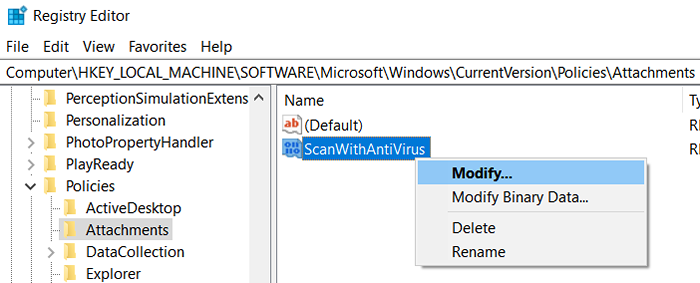
4. Di sebelah kanan, klik kanan tepat Scanwithantivirus dan pilih mengubah suai.
5. Tukar data nilai ke 1.
6. Klik pada okey.
Cuba lagi. Sekiranya masalah masih ada, cuba mulakan semula PC anda.
Penyelesaian 3: Lumpuhkan adblock
Sekiranya anda menggunakan mana -mana plugin menyekat iklan seperti Adblock, maka lumpuhkan sekali dan lihat apakah ia membantu menyelesaikan masalah anda kerana ia telah menyelesaikan masalah untuk banyak pengguna.
- « Cara Memperbaiki D3DX9_43.DLL hilang dari ralat komputer anda
- Betulkan kami tidak dapat menyediakan hotspot mudah alih dalam tetapan Windows 10/11 »

